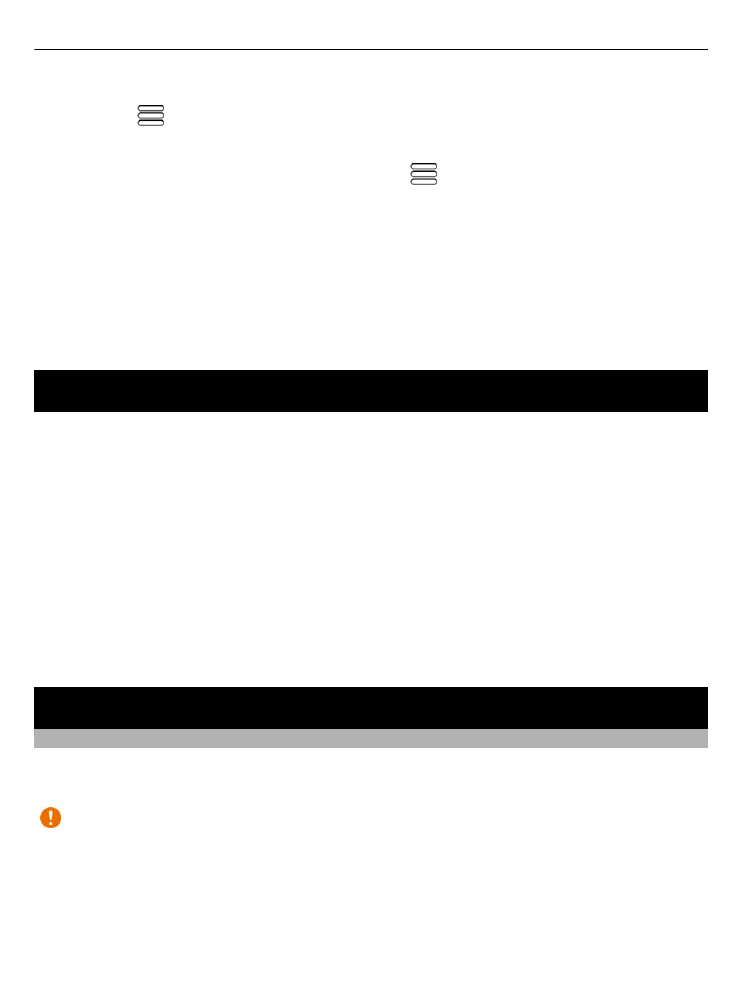
Operazioni schermo sensibile
Per interagire con l'interfaccia utente, toccare o toccare senza lasciare lo schermo
sensibile.
Importante: Evitare di graffiare lo schermo sensibile al tatto. Non usare mai una
penna o matita o altro oggetto appuntito per scrivere sullo schermo sensibile al tatto.
Aprire un'applicazione o un altro elemento dello schermo
Toccare l'applicazione o l'elemento.
18
Installare Nokia Ovi Suite sul computer
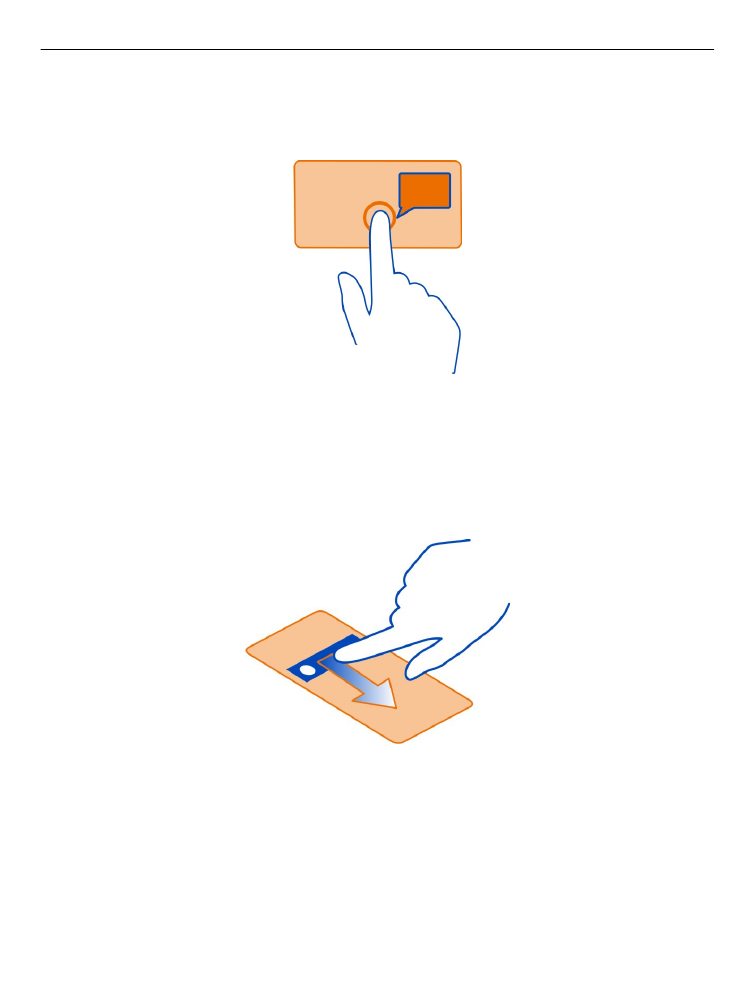
Accedere rapidamente alle funzioni
Toccare e tenere premuto l'elemento. Viene visualizzato un menu popup con le
opzioni disponibili.
Esempio: Per inviare una foto o eliminare un allarme, toccare e tenere premuta la foto
o l'allarme, quindi scegliere l'opzione appropriata dal menu popup.
Trascinare un elemento
Toccare e tenere premuto l'elemento e far scorrere il dito sullo schermo.
Esempio: È possibile trascinare gli elementi sulla schermata iniziale.
Passare il dito
Posizionare un dito sullo schermo e con fermezza farlo scorrere nella direzione
desiderata.
Utilizzo di base
19
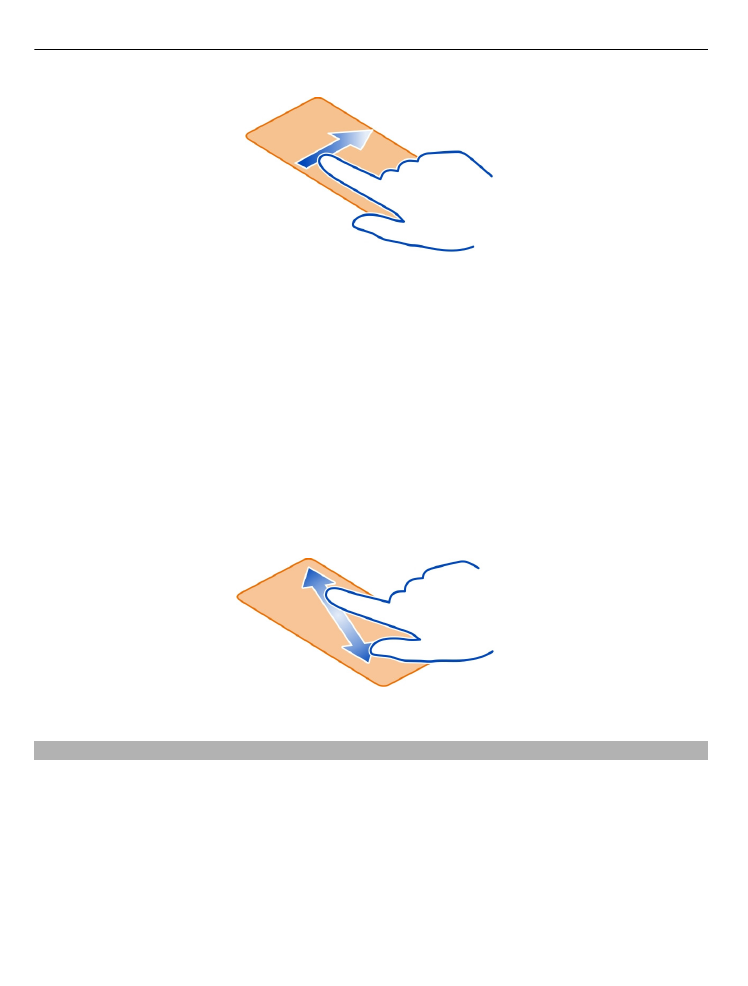
Esempio: Per spostarsi su un'altra schermata iniziale, passare il dito verso sinistra o
verso destra.
Per scorrere un elenco o un menu, scorrere rapidamente il dito verso l'alto o verso il
basso sullo schermo, quindi sollevarlo. Per interrompere lo scorrimento, toccare lo
schermo.
Zoom avanti e indietro
Posizionare due dita su un elemento, ad esempio una mappa, una foto o una pagina
Web e far scorrere le dita distanziandole o avvicinandole.
Suggerimento: È inoltre possibile toccare l'elemento due volte.